RDB:DBサーバー作成
RDBの最も基本的な構成要素はDBサーバーです。
作成したDBファイアウォールグループ内に、下記の設定でDBサーバーを作成してみましょう。
| DBエンジン | MySQL 5.6 |
| DBサーバー名 | mydbinstance |
| DBサーバータイプ | db.small |
| ディスク容量 | 50GB |
| 自動バックアップ | 有効 |
| バックアップ保持期間 | 1日間 |
| 料金プラン | 従量 |
DBサーバー作成手順
RDBを表示します。
左メニューから「DBサーバー」を選択します。DBサーバーの一覧が表示されます。
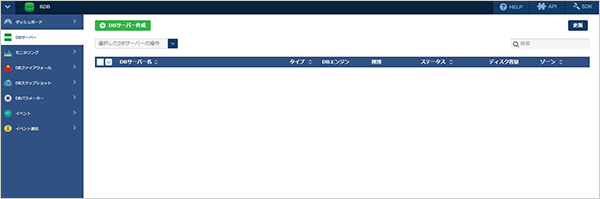
左上の「DBサーバー新規作成」をクリックします。ダイアログが立ち上がり、「01 DBエンジン選択」タブが表示されます。
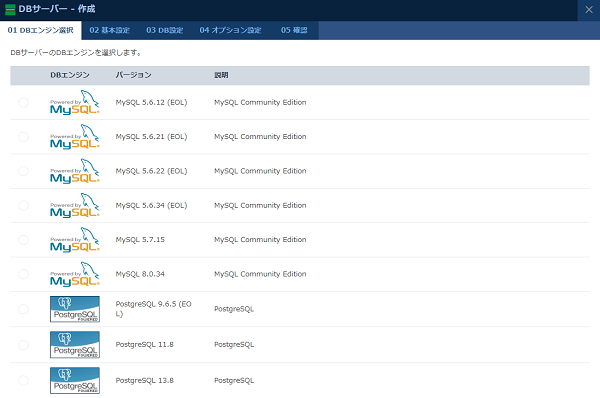
利用可能な DBエンジンの一覧から「MySQL 5.6」を選択し、「次へ進む」ボタンをクリックします。
「02 基本設定タブ」で基本設定情報を入力します。下記を参考に入力してください。
入力が終わったら「次へ進む」ボタンをクリックします。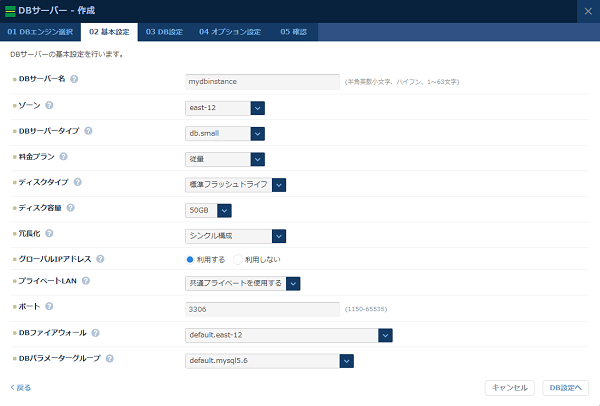
DBサーバー名 リージョンの中で一意なDBサーバーを表す名前です。DBエンジン名やリージョン名などを含む分かりやすい名前にすることをおすすめします。ここではmydbinstanceと入力します。 ゾーン DBサーバーを作成するゾーンを現在のリージョンで利用可能なものから指定できます。 DBサーバータイプ DB サーバータイプによって DB サーバーの CPU・メモリのスペックが決まります。ここではスペック 1vCPU・1GB の 「db.small」を選択します。 料金プラン DBサーバーの料金プランを選択できます。ここでは従量を選択します。 ディスクタイプ DB サーバーにアタッチするディスクの種類を 標準フラッシュドライブ・高速フラッシュドライブ・高速ディスク・フラッシュドライブのうち、対象のゾーンで利用可能なものから選択できます。ここでは標準フラッシュドライブを選択します。 ディスク容量 DBサーバーのディスク容量を選択できます。ここでは50GBを選択します。 冗長化 冗長化構成(データ優先)でDBサーバーを作成するかどうかを指定できます。ここではシングル構成を選択します。 グローバルIPアドレス グローバルIPアドレスを有効にするかどうかを指定できます。ここでは利用するを選択します。 プライベートLAN DBサーバーをプライベートLANに所属させる場合、プライベートLANを指定します。 ポート DBサーバーに接続する際のポートが指定できます。ここでは3306と入力します。 DBファイアウォール DBサーバーに適用するDBファイアウォールを選択します。ここではdefault.east-12を選択します。 DBパラメーターグループ DBサーバーに適用するDBパラメーターグループを選択します。ここではdefault.mysql5.6を選択します。 「03 DB設定タブ」でDBに関する情報を入力します。下記を参考に入力してください。
入力が終わったら「次へ進む」ボタンをクリックします。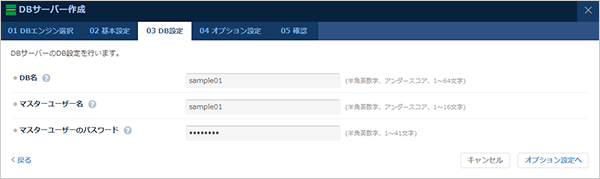
DB名 DBサーバーで作成されるデータベースの名前を入力します。 マスターユーザー名 DBサーバーにログインする際のマスターユーザーの名前を指定します。 マスターユーザーのパスワード 上記マスターユーザーのパスワードを指定します。 「04 オプション設定タブ」でオプション設定情報を入力します。下記を参考に入力してください。
入力が終わったら「次へ進む」ボタンをクリックします。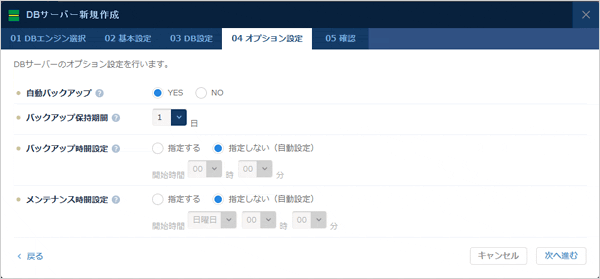
自動バックアップ 日次の自動バックアップを行うかどうかを設定できます。ここではYESを選択します。 バックアップ保持期間 日次で作成された自動バックアップの保持期間を1〜10日間から選択できます。ここでは1日間を選択します。 バックアップ時間設定 自動バックアップが行われる時間帯を設定できます。設定しなかった場合にはリージョン毎に定められた10時間の中からランダムに設定されます。 メンテナンス時間設定 週次のメンテナンスが行われる時間帯を設定できます。設定しなかった場合にはリージョン毎に定められた10時間の中からランダムに設定されます。 「05 確認」タブで今まで入力した内容を確認します。
修正が必要であれば、「戻る」ボタンをクリックすることで前のタブに戻ることができます。
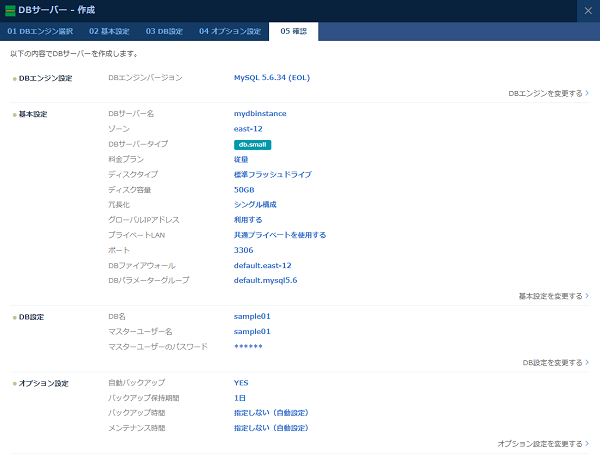
「05 確認」タブの下部に表示されている料金を確認します。問題がなければ、「作成」するボタンをクリックします。
ダイアログが閉じ、DBサーバー一覧に新しいDBサーバーが表示されます。
DBサーバーのステータスが「作成中」から「稼働中」に変化すれば、DBサーバーに接続することが可能になります。
DBサーバータイプやディスク容量によっては、DBサーバーが「稼働中」となるまでに時間のかかる場合があります。
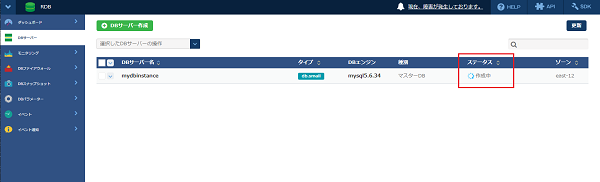
フィードバック
サービス利用中のトラブルは、サポート窓口にお願いします。
お役に立ちましたか?
